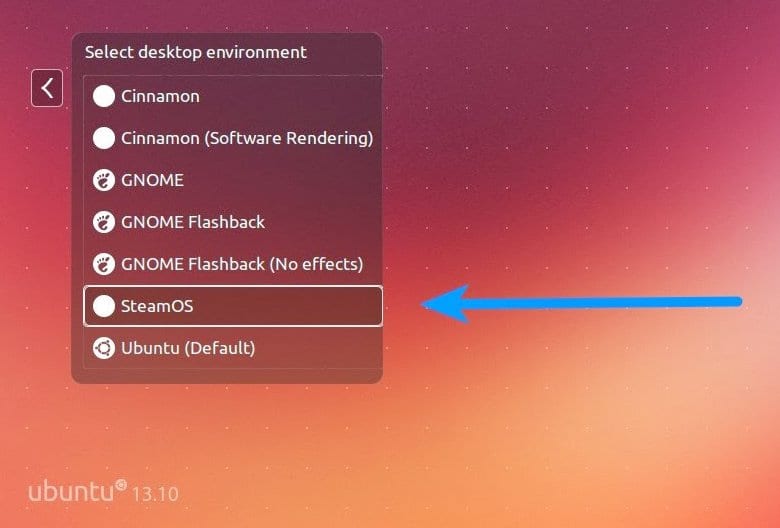
SteamOS Той пристигна преди няколко дни и получените отзиви бяха предимно положителни, въпреки че е ясно, че се нуждае от много работа и довършване на полирането на някои неща. Но вече е възможно да започнем да го тестваме и да видим как върви и затова сега ще покажем как да инсталирам сесия SteamOS на Ubuntu, нещо изобщо не е трудно, но това изисква няколко стъпки, тъй като, не забравяйте, Инструментът на Valve е базиран на Debian 7.
За да направите това, първо ще трябва да инсталираме клиента SteamOS на нашия компютър, нещо, което правим от софтуерния център на Ubuntu. След това от приложението Valve проверяваме дали сме актуализирани до най-новата версия: 'Steam -> Проверете за актуализации на Steam клиент '.
След това трябва да инсталираме два пакета: Композитор на SteamOS, който включва инструмента за композиране (на базата на xcompmgr) и самата сесия, както и друго повикване Инхибитор на SteamOS Modeswitch.
След като всичко това бъде инсталирано, ние напуснахме сесията си в Ubuntu и веднъж разположени на екрана за вход избрахме „Steam OS“, който сега ще се появи като нова опция. Както виждаме, всичко е много просто, въпреки че трябва да се вземат предвид някои съображения:
На първо място, трябва да знаете това SteamOS се основава на режим Big Picture, който има някои недостатъци в Linux и може да доведе до странна грешка. Какво още, сесията SteamOS няма да работи, ако имаме настройка на няколко екрана, дори когато един от екраните е свързан, но деактивиран. По този начин няма друг избор, освен да изключите допълнителните монитори и да останете само с един от тях, просто да затворите сесията там или да рестартирате LightDM.
И накрая, кажете, че има начин да ни накара да видим опция за „Връщане на работния плот“, която ще ни позволи да излезем от сесията SteamOS и да се върнем в Ubuntu; за това трябва отидете на опциите за конфигурация на Steam Big Picture и изберете Интерфейс -> Разрешаване на достъп до работния плот на Linux, който добавя гореспоменатата опция, въпреки че помним: SteamOS е в бета фаза, така че може да има проблем с това. Ако случаят е такъв, ще трябва да излезем от SteamOS и да рестартираме LightDM (натиснете Ctrl + Alt + F1 и въведете „sudo service lightdm restart“.
Повече информация - SteamOS: Предварителната версия пристига утре, 13 декември
Току-що го изпробвах, но не позволява инсталирането на съвместими игри на парните машини, само тези на linux. (Всъщност вече получавам това, което вече е инсталирано)
Сякаш беше само визуалният слой, а останалото все още е Linux пара.
Имам въпрос, ако форматирам и прескоча до steamOS, освен че мога да играя, мога да използвам debian нормално или функциите му са изчерпани.
За поздрав.